Comment obtenir des suggestions pour améliorer votre écriture depuis l'éditeur dans Outlook ?
Microsoft ajoute Editor, un outil de vérification orthographique et grammaticale, à Outlook pour les abonnés Microsoft 365. L'outil est automatiquement activé dans Outlook pour les abonnés Microsoft 365 dont la langue du système est prise en charge par Editor. Veuillez lire la suite pour découvrir comment Microsoft Editor vous aide à relire vos emails.
Obtenez des suggestions pour améliorer votre écriture depuis l'éditeur dans Outlook
1. Une fois que vous avez rédigé un email, cliquez sur Editor dans le ruban sur l'onglet Message ou vous pouvez aller dans l'onglet Veuillez vérifier et cliquer sur Orthographe et grammaire.![]()
2. Vous verrez un volet Editor apparaître sur le côté droit de la page.
3. Depuis le volet, vous pouvez voir le nombre total de suggestions, vous pouvez cliquer dessus pour voir les suggestions une par une.
4. Si vous avez entré un nom propre, vous pouvez l'ajouter au dictionnaire ; si vous souhaitez remplacer le texte original par celui suggéré, il suffit de cliquer sur la suggestion.
Vous pouvez également cliquer avec le bouton droit sur un mot ou une phrase soulignée pour voir la suggestion de l'éditeur dans la liste du clic droit comme indiqué ci-dessous.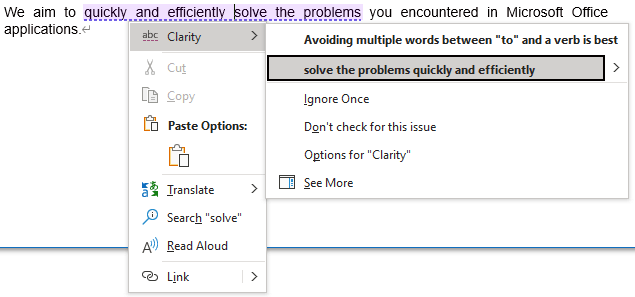
Assistant de messagerie IA dans Outlook : Réponses plus intelligentes, communication plus claire (magie en un clic !) GRATUIT
Rationalisez vos tâches quotidiennes dans Outlook avec l'Assistant de messagerie IA de Kutools pour Outlook. Cet outil puissant apprend de vos anciens emails pour offrir des réponses intelligentes et précises, optimiser le contenu de vos emails et vous aider à rédiger et affiner vos messages sans effort.

Cette fonctionnalité prend en charge :
- Réponses intelligentes : Obtenez des réponses élaborées à partir de vos conversations passées — personnalisées, précises et prêtes à être envoyées.
- Contenu amélioré : Affinez automatiquement votre texte d'email pour plus de clarté et d'impact.
- Rédaction sans effort : Fournissez simplement des mots-clés, et laissez l'IA faire le reste, avec plusieurs styles d'écriture.
- Extensions intelligentes : Développez vos idées avec des suggestions sensibles au contexte.
- Résumé : Obtenez des aperçus concis des longs emails instantanément.
- Rayonnement mondial : Traduisez vos emails dans n'importe quelle langue facilement.
Cette fonctionnalité prend en charge :
- Réponses intelligentes aux emails
- Contenu optimisé
- Brouillons basés sur des mots-clés
- Extension de contenu intelligente
- Résumé d'email
- Traduction multilingue
Le meilleur de tout, cette fonctionnalité est entièrement gratuite pour toujours ! Ne tardez pas — téléchargez dès maintenant l'Assistant de messagerie IA et profitez-en
Articles connexes
Comme nous le savons, les fautes d'orthographe sont embarrassantes dans un email. Mais comment éviter les erreurs d'orthographe dans les emails ? Cet article explique comment marquer automatiquement tous les mots mal orthographiés avec des soulignements rouges lorsque nous composons des messages dans Outlook.
Comment activer/désactiver la vérification orthographique dans Outlook ?
Normalement, il vérifie automatiquement l'orthographe des mots dans vos messages électroniques lorsque vous tapez des mots dans Outlook. Cependant, parfois des noms spéciaux ou des termes, comme le nom de votre organisation, ne sont pas reconnus et sont marqués comme des erreurs. Parfois, l'exécution de la fonction Vérification orthographique peut également ralentir le fonctionnement d'Outlook. Voici donc un tutoriel simple sur la façon de désactiver ou d'activer la fonction Vérification orthographique dans Microsoft Outlook.
Comment définir la langue de correction/orthographe par défaut dans Outlook ?
Par exemple, lorsque vous tapez le mot Colour de manière britannique dans un email, ce mot sera marqué comme mal orthographié comme le montre la capture d'écran ci-dessous. Il peut être assez ennuyeux d'avoir ce genre de faute si vous tapez souvent des mots en anglais britannique. En fait, vous pouvez facilement résoudre ce problème en changeant la langue de correction par défaut dans Outlook.
Meilleurs outils de productivité pour Office
Dernière nouvelle : Kutools pour Outlook lance sa version gratuite !
Découvrez le tout nouveau Kutools pour Outlook avec plus de100 fonctionnalités incroyables ! Cliquez pour télécharger dès maintenant !
📧 Automatisation des E-mails : Réponse automatique (disponible pour POP et IMAP) / Programmer l’envoi d’un e-mail / CC/BCC automatique par règle lors de l’envoi / Transfert automatique (règle avancée) / Ajouter automatiquement une salutation / Diviser automatiquement les e-mails multi-destinataires en messages individuels ...
📨 Gestion des E-mails : Rappeler lemail / Bloquer les e-mails frauduleux par objet et autres critères / Supprimer les doublons / Recherche Avancée / Organiser les dossiers ...
📁 Pièces jointes Pro : Enregistrement en lot / Détachement en lot / Compression en lot / Enregistrer automatiquement / Détachement automatique / Compression automatique ...
🌟 Interface magique : 😊Plus d’emojis élégants et amusants / Vous rappelle lorsque des e-mails importants arrivent / Réduire Outlook au lieu de fermer ...
👍 Fonctions en un clic : Répondre à tous avec pièces jointes / E-mails anti-phishing / 🕘Afficher le fuseau horaire de l’expéditeur ...
👩🏼🤝👩🏻 Contacts & Calendrier : Ajouter en lot des contacts à partir des e-mails sélectionnés / Diviser un groupe de contacts en groupes individuels / Supprimer le rappel d’anniversaire ...
Utilisez Kutools dans votre langue préférée – prend en charge l’Anglais, l’Espagnol, l’Allemand, le Français, le Chinois et plus de40 autres !


🚀 Téléchargement en un clic — Obtenez tous les compléments Office
Recommandé vivement : Kutools pour Office (5-en-1)
Un clic pour télécharger cinq installateurs en une seule fois — Kutools pour Excel, Outlook, Word, PowerPoint et Office Tab Pro. Cliquez pour télécharger dès maintenant !
- ✅ Praticité en un clic : téléchargez les cinq packages d’installation en une seule action.
- 🚀 Prêt pour toutes les tâches Office : installez les compléments dont vous avez besoin, quand vous en avez besoin.
- 🧰 Inclus : Kutools pour Excel / Kutools pour Outlook / Kutools pour Word / Office Tab Pro / Kutools pour PowerPoint